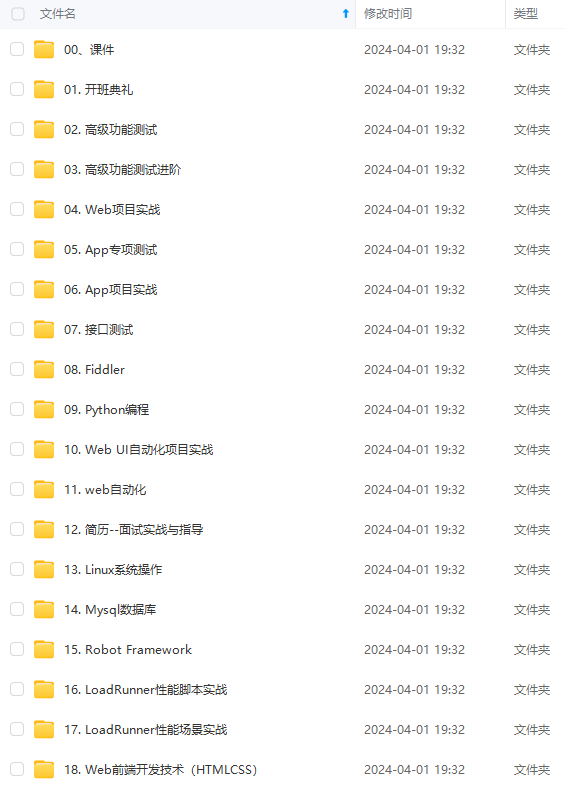
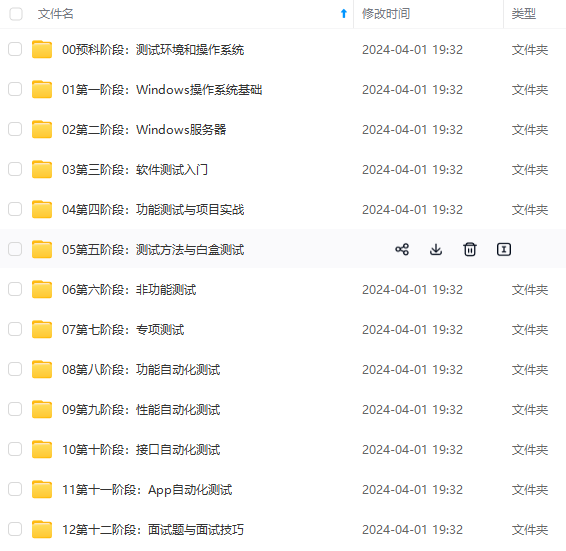
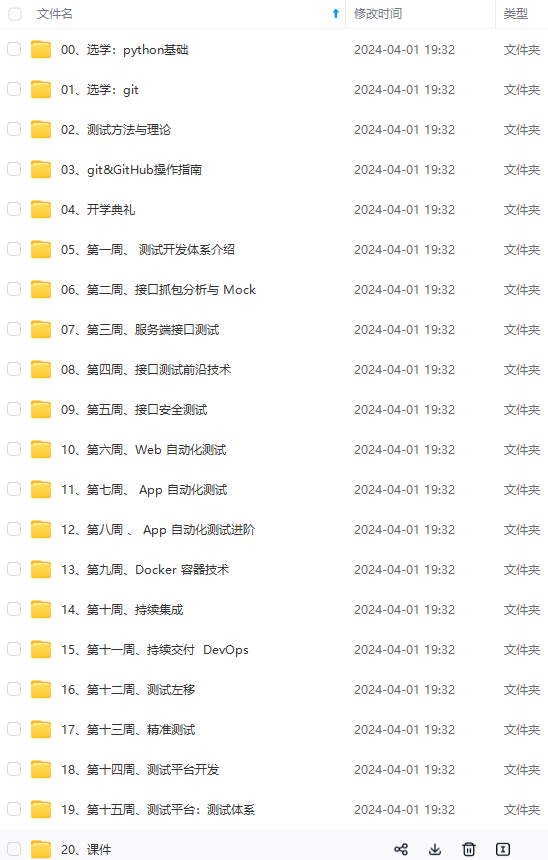
既有适合小白学习的零基础资料,也有适合3年以上经验的小伙伴深入学习提升的进阶课程,涵盖了95%以上软件测试知识点,真正体系化!
由于文件比较多,这里只是将部分目录截图出来,全套包含大厂面经、学习笔记、源码讲义、实战项目、大纲路线、讲解视频,并且后续会持续更新
r = os.path.basename(port.strip())
ports += [{‘{#REDISPORT}’:r}]
print json.dumps({‘data’:ports},sort_keys=True,indent=4,separators=(‘,’,‘:’))
>
> 注:我这里直接监控的是Redis,所以上方两个脚本获取的直接是Redis的端口,你也可以将脚本内容改一下,比如服务名通过参数形式传递,那么该脚本就可以发现你想发现的服务端口了。
>
>
>
## 在被监控主机上配置
(1)、将上方的脚本其一拷贝到被监控主机上,比如我这里的10.2.42.16主机,主要命令如下 :
#创建脚本存放路径
mkdir /etc/zabbix/scripts
在脚本存放路径下存放我们上面开发的脚本任一,我这里取名为discovery_redis.py
给脚本加执行权限
chmod +x discovery_redis.py
**(2)、创建zabbix的key。在/etc/zabbix/zabbix\_agentd.d/目录下创建配置文件,如下:**
vim userparameter_disvocery_redis.conf
UserParameter=redis.discovery,/etc/zabbix/scripts/discovery_redis.py
UserParameter=redis.stats[*],/usr/local/redis-3.2.9/src/redis-cli -h 127.0.0.1 -p $1 info | grep -w $2 | cat -d : -f2
>
> 参数说明:其中的格式为UserParameter=,:就是在web端添加监控脚本时的key值:就是该key值对应的执行脚本,也就是脚本执行路径
>
>
>
**(3)、修改zabbix\_agentd.conf配置文件**
添加配置目录
Include=/etc/zabbix/zabbix_agentd.conf.d/*.conf
允许自定义脚本
UnsafeUserParameters=1
**(4)、增加sudo权限**
之所以要增加sudo权限,是因为zabbix\_agentd是zabbix用户启动的,默认不能执行netstat -p等命令,因此可以配置sudo解决,也可以使用chmod +s /bin/netstat进行解决。
visudo
#Defaults requiretty # 注释掉
Defaults:zabbix !requiretty
zabbix ALL=(root) NOPASSWD:/bin/netstat
**(5)、重启zabbix-agent,并在server端用zabbix\_get测试**
重启zabbix-agent
service zabbix-agent restart
在服务端用zabbix_get测试
zabbix_get -s 10.2.42.16 -p 10050 -k redis.discovery
zabbix_get -s 10.2.42.16 -p 10050 -k redis.stats[6383,expired_keys]
>
> 如果没有zabbix\_get命令需要自己安装,由于我这里都是用的yum安装的,如果你也和我一样就用下面命令安装即可yum install zabbix\_get -y
>
>
>
**到目前为止zabbix-agent端已经配置完毕,下面进行服务端配置。**
## 服务端配置
服务端配置直接在WEB界面操作。
**创建模板**
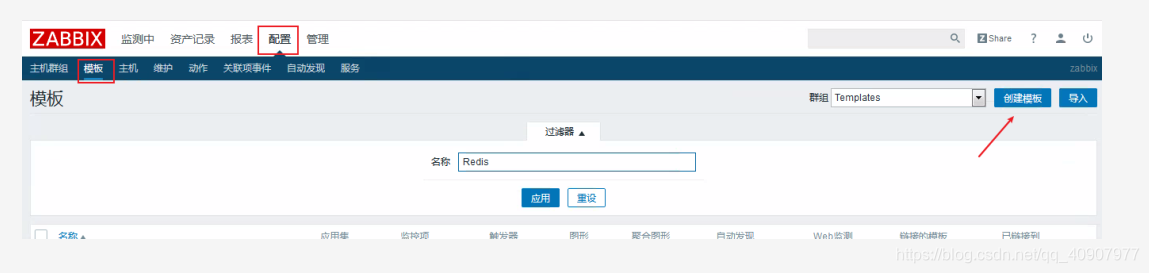
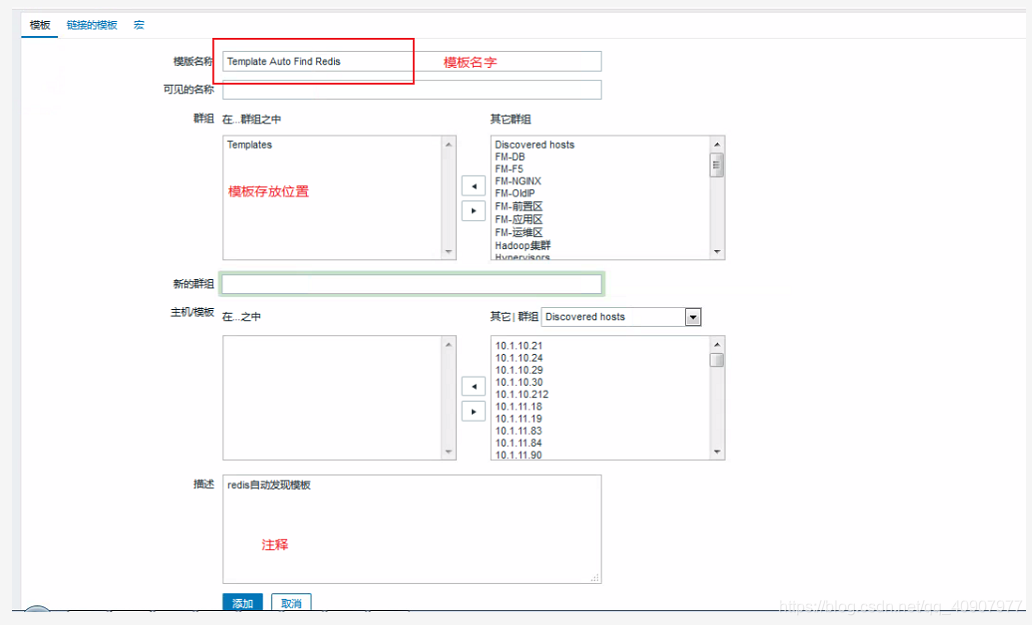
## 创建应用集
配置>模板>选择刚才创建的模板

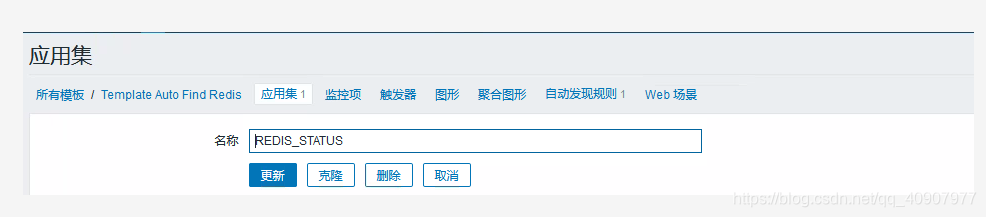
## 创建自动发现规则
配置>模板>选择刚才创建的模板


**配置过滤器(可选),我这里配置的主要原因是还有其他我不需要监控的集群**
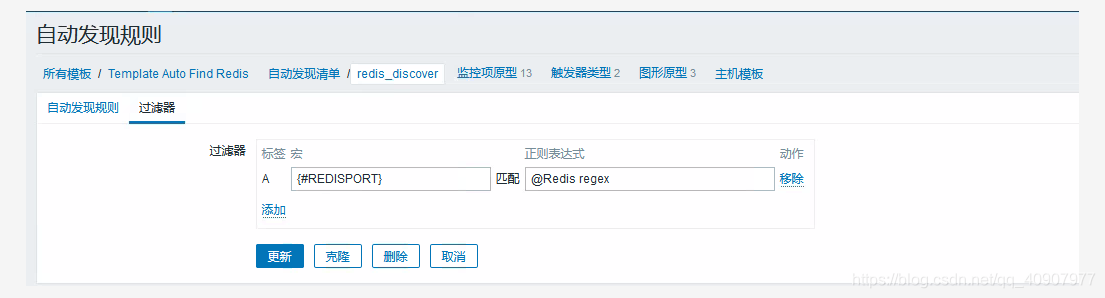
配置正则表达式

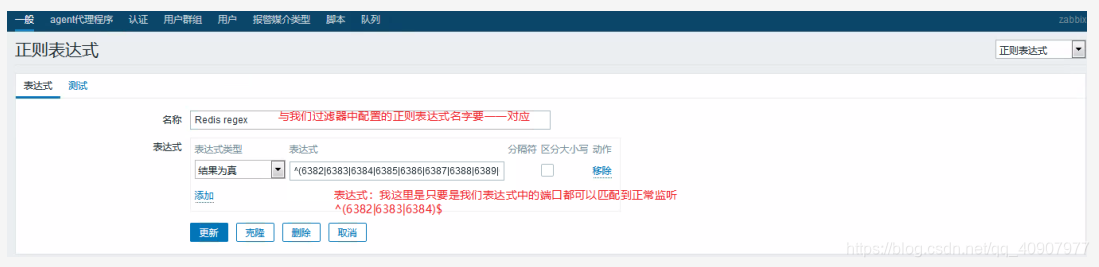
## 创建监控项
>
> 注意:这里要在模板中的自动发现规则处去添加监控项原型
>
>
>
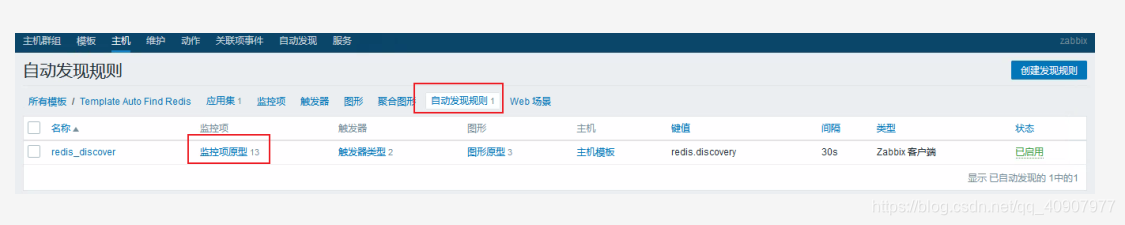
**点击监控项原型,创建监控项原型**
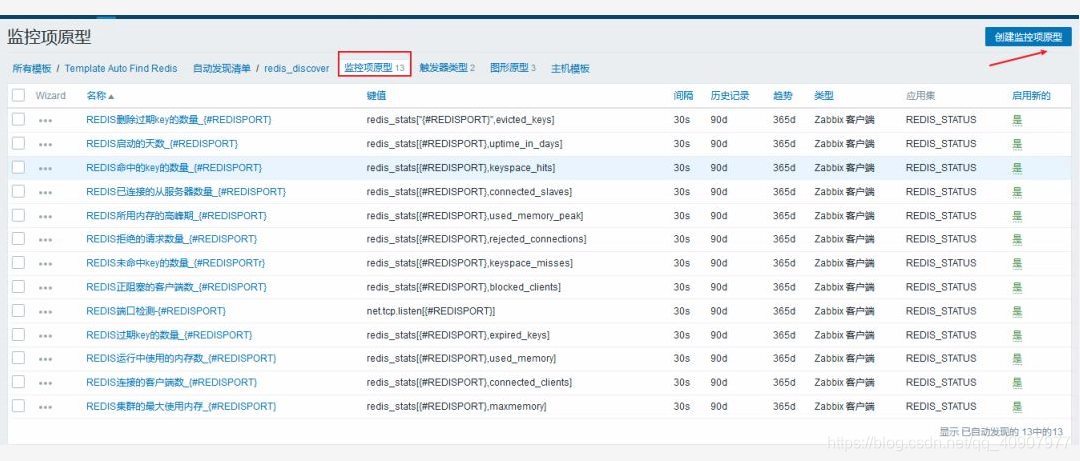
**上面是我添加的一些监控项原型,我只拿一个举例,其他配置相似。**
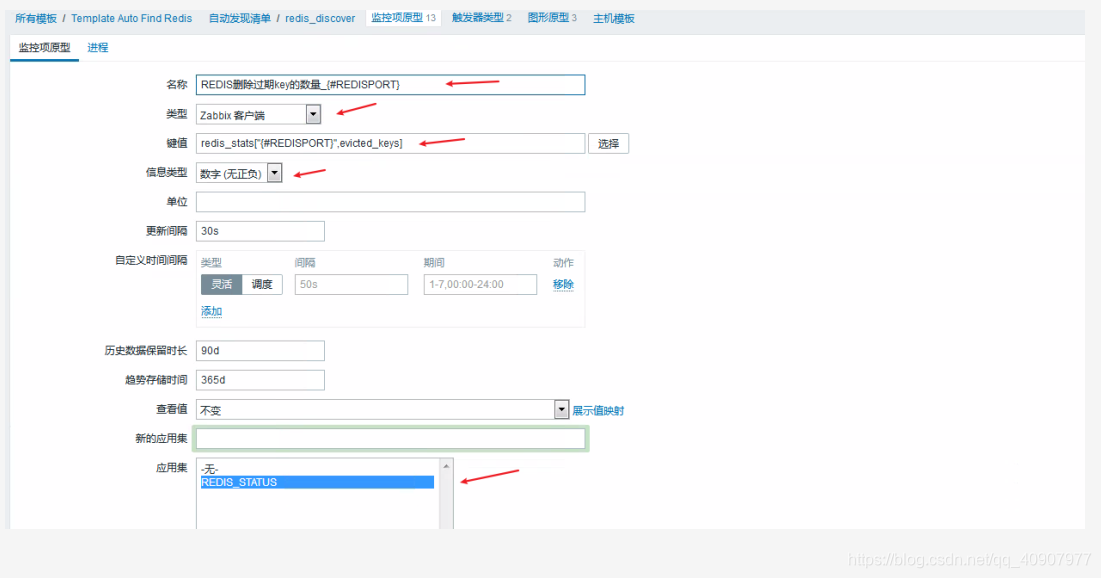
**其中键值处配置如下:**
redis_stats[{#REDISPORT},evicted_keys]
**说明:**
* redis\_stats:是我们在zabbix-agent端配置的key;
* {#REDISPORT}:是我们自动发现脚本中定义的key,不要和上面的key混淆了。
* evicted\_keys:是我们需要获取的监控项,这个参数是我们主要需要改的参数
## 创建图形原型
图形原型也需要在模板自动发现规则中配置,如下:

我这里只配置了三个图形,我这里只列举一个,如下:
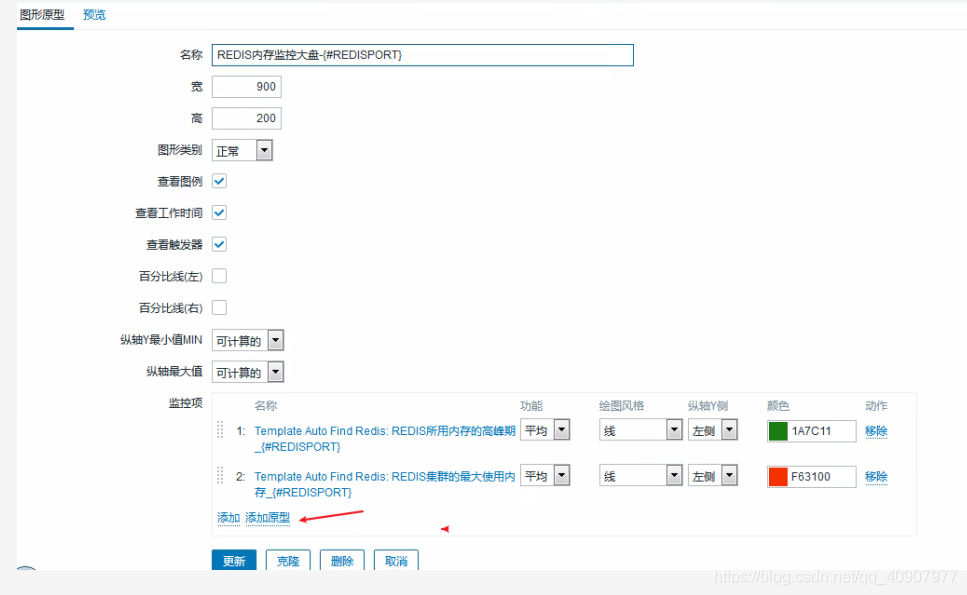
>
> 注意,这里添加监控项的时候要添加原型,也就是我上面箭头指的地方
>
>
>
## 创建触发器
这里依旧在模板自动发现规则中配置。

**我这里仅仅配置了两个,根据需要自行配置,那一个举例,如下:**

**到此服务端已经配置完成,下面将模板添加到我们的主机。**
## 为主机添加模板
>
> 被添加模板的主机需要添加自动发现脚本和配置zabbix-agent端
>
>
>
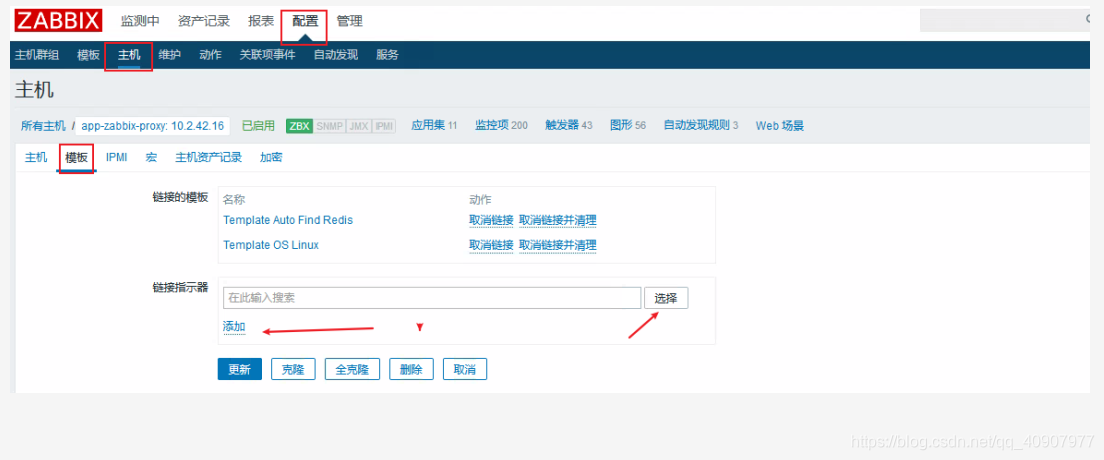
**然后观察最新数据和图形。**
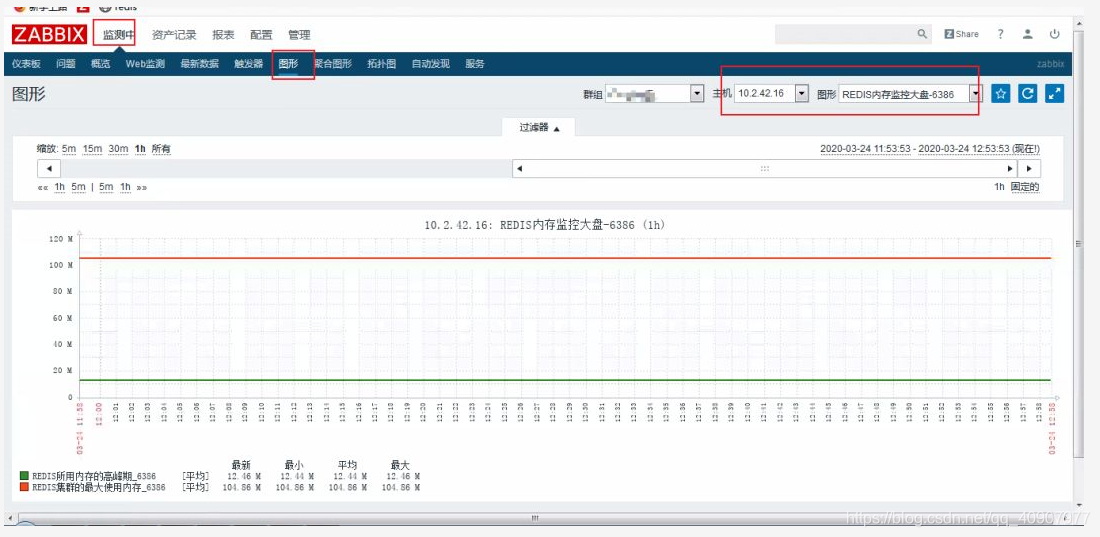
参考链接 :
zabbix监控redis : https://www.cnblogs.com/lovelinux199075/p/9016248.html
ZABBIX自动发现Redis端口并监控 : https://mp.weixin.qq.com/s/UDeRYn6376MBzNyRt48aAw
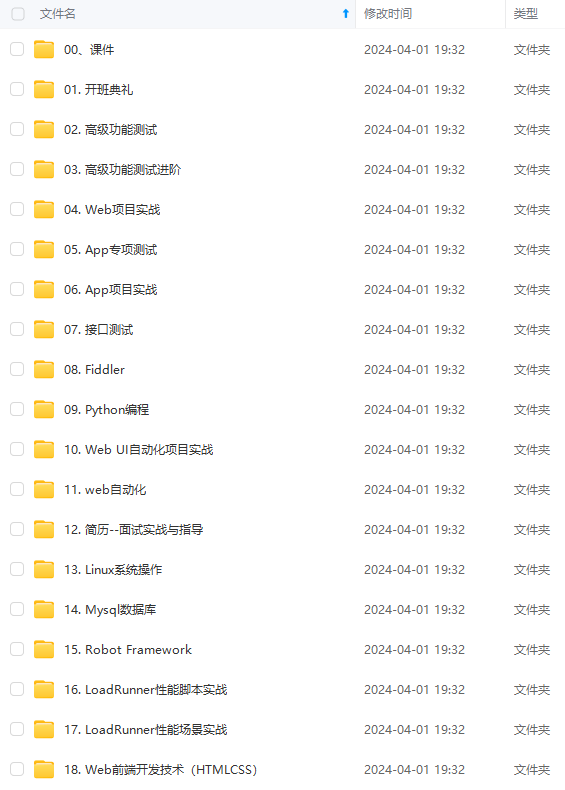
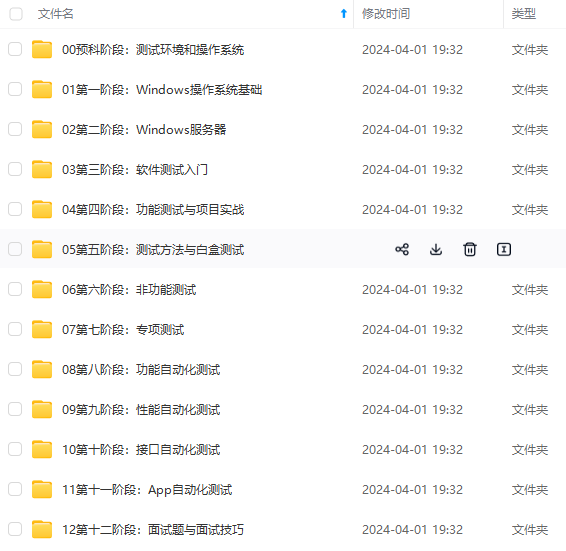
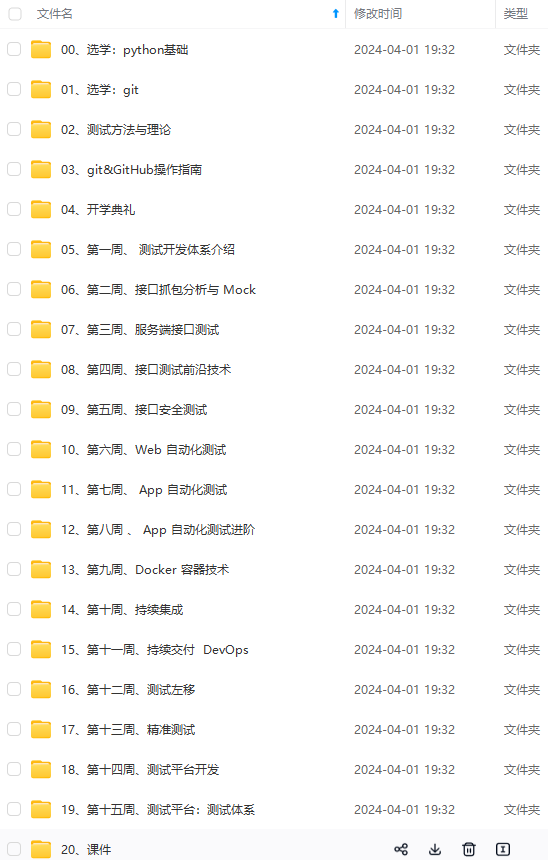
**既有适合小白学习的零基础资料,也有适合3年以上经验的小伙伴深入学习提升的进阶课程,涵盖了95%以上软件测试知识点,真正体系化!**
**由于文件比较多,这里只是将部分目录截图出来,全套包含大厂面经、学习笔记、源码讲义、实战项目、大纲路线、讲解视频,并且后续会持续更新**
**[需要这份系统化的资料的朋友,可以戳这里获取](https://bbs.csdn.net/topics/618631832)**
6F51E-1715897191558)]
**既有适合小白学习的零基础资料,也有适合3年以上经验的小伙伴深入学习提升的进阶课程,涵盖了95%以上软件测试知识点,真正体系化!**
**由于文件比较多,这里只是将部分目录截图出来,全套包含大厂面经、学习笔记、源码讲义、实战项目、大纲路线、讲解视频,并且后续会持续更新**
**[需要这份系统化的资料的朋友,可以戳这里获取](https://bbs.csdn.net/topics/618631832)**





















 457
457

 被折叠的 条评论
为什么被折叠?
被折叠的 条评论
为什么被折叠?








